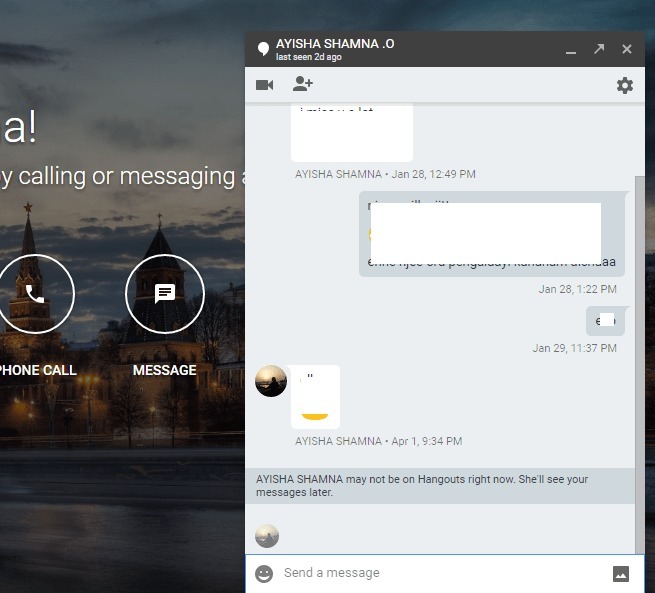Så här skapar du Google-varningar och hur du får ut det mesta av dem: - Om du frågar mig vad som är mest användbart Google service, skulle jag säga att det är Google varningar. Google varningar är dock inte så populära. Men om du börjar använda en, se till att du kommer att bli ett stort fan. Så vad är det? Google varningar? Google varningar är en tjänst där du kan få varningar om olika ämnen av dina intressen. Du kan ställa in Jobbvarningar, du kan få varningar på en viss plats för att se upp för potentiella faror kan du ställa in Vädervarningar, vet om någon pratar om ditt företag etc. Så vad väntar du på? Låt oss komma igång, eller hur?
STEG 1
- Att skapa Google varningar, goto Google-varningar. På sidan för att skapa varningar kommer det att finnas en textruta med texttips Skapa en varning om. Skriv din varning här. I följande skärmdump har jag gett varningen som webbplats: https://thegeekpage.com. Således när en ny uppdatering görs den Merabheja, jag kommer att meddelas om den här uppdateringen av Google. När du är klar klickar du på länken som säger Fler alternativ. Du kan också ställa in andra varningar som jobbvarningar, placera varningar etc.

STEG 2
- Du får välja hur ofta du vill ta emot varningarna. För det, klicka på rullgardinsmenyn som är associerad med alternativet Hur ofta och välj önskad inställning.

STEG 3
- Du kan välja källor för din varning genom att klicka på Källor rullgardinsmenyn.

STEG 4
- Välj språk genom att klicka på rullgardinsmenyn associerad med Språk alternativ.

STEG 5
- Regionen kan väljas genom att klicka på Område rullgardinsmenyn.

STEG 6
- Välj om du vill ta emot Alla resultat eller Bara de bästa resultaten genom att klicka på rullgardinsmenyn associerad med Hur många.

STEG 7
- Du kan äntligen välja var du vill att dina varningar ska levereras. Om du vill att aviseringarna ska levereras till ditt e-post-id kan du välja ditt e-post-id. Annars kan du välja alternativet RSS-flöde.

STEG 8
- När du har ställt in dina inställningar klickar du på SKAPA ALERT knapp. Det är allt.

STEG 9
- Du kommer att skickas till sidan för att skapa varningar igen. Där kommer du att kunna se den nyskapade varningen under Mina varningar sektion. Klicka på Redigera ikonen för att redigera dina varningsinställningar och klicka på Fack ikonen om du vill radera din varning.

STEG 10
- När du skapar varningen kommer du att meddelas om den nyskapade varningen via e-post och du kommer att ha länken till Redigera varningen i din e-postavisering.

Skapa varningar för dina favoritflöden idag och håll dig informerad. Hoppas du tyckte att artikeln var användbar. Håll ögonen öppna för mer supercoola tricks, tips och hack.